Khi bạn ra ngoài và không có quyền truy cập Wi-Fi, lựa chọn duy nhất để truy cập trực tuyến là thông qua dữ liệu di động của điện thoại. Đôi khi, thậm chí dữ liệu di động ngừng hoạt động, bạn hoàn toàn bị ngắt kết nối Internet.
Có nhiều lý do khiến dữ liệu di động trên điện thoại Android của bạn không hoạt động. Điện thoại của bạn có thể đang gặp sự cố phần mềm, nhà cung cấp dịch vụ của bạn có sự cố kết nối Internet hoặc cài đặt mạng của bạn không đúng.
Dù vậy, bạn vẫn có nhiều cách khác nhau để khắc phục sự cố và trực tuyến trở lại.
Chuyển Chế độ trên máy bay trên điện thoại Android của bạn
Khi bạn mất quyền truy cập vào dữ liệu di động, điều đầu tiên cần làm là bật và tắt chế độ máy bay trên điện thoại của bạn. Trước tiên, làm như vậy sẽ ngắt kết nối bạn khỏi tất cả các kết nối, bao gồm cả nhà cung cấp dịch vụ, Wi-Fi và Bluetooth, sau đó thiết lập lại tất cả các kết nối đó.
Đây là cách hoàn hảo để khắc phục hầu hết các trục trặc nhỏ của mạng di động.

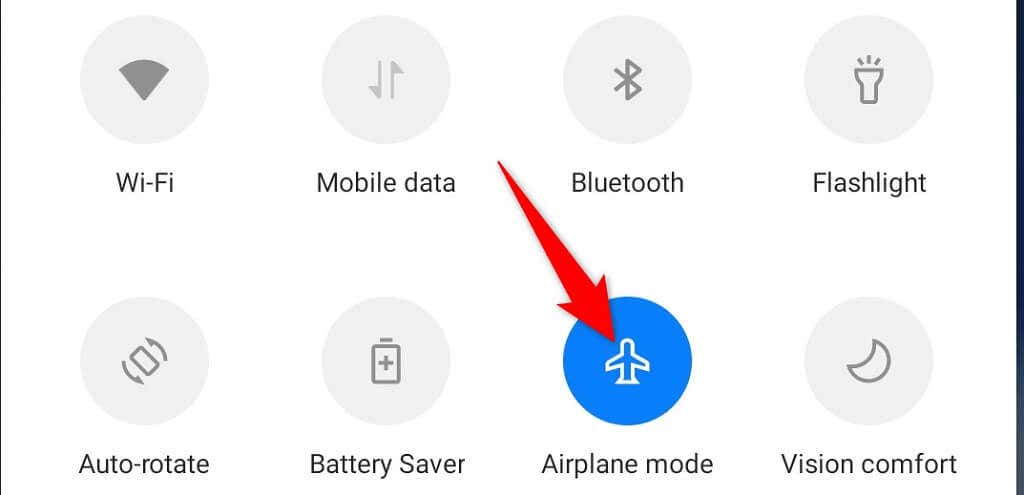
Điện thoại của bạn sẽ kết nối lại với nhà mạng, có thể khắc phục mọi sự cố mạng và giúp bạn trực tuyến trên Internet.
Tắt Wi-Fi trên điện thoại của bạn
Khi bạn gặp sự cố với dữ liệu di động của điện thoại, bạn nên tắt kết nối Wi-Fi của bạn xem liệu cách đó có khắc phục được sự cố hay không. Cả Wi-Fi và dữ liệu di động thường hoạt động tốt cùng nhau nhưng đôi khi không hoạt động như vậy.
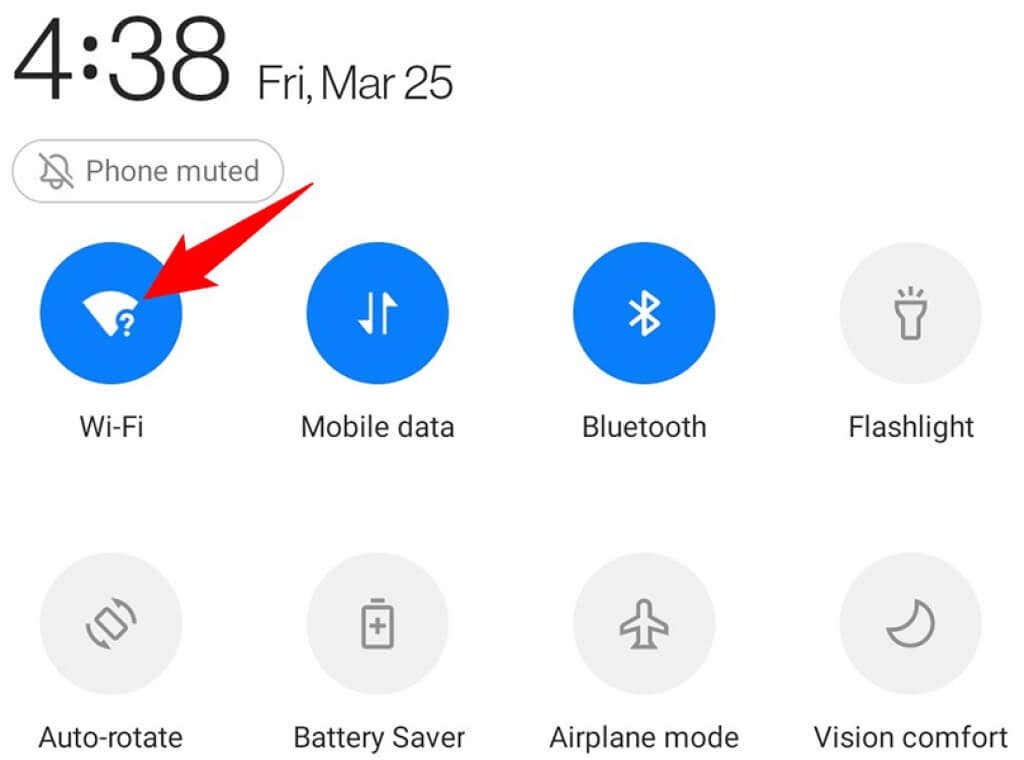
Tắt và bật Chế độ dữ liệu di động
Nếu vấn đề dữ liệu di động của bạn vẫn tồn tại, bạn nên chuyển đổi tùy chọn dữ liệu di động trên điện thoại của mình để xem điều đó có tạo ra sự khác biệt nào không. Menu cài đặt trên điện thoại của bạn có tùy chọn bật và tắt việc sử dụng dữ liệu di động theo cách thủ công.
Bạn có thể tắt tùy chọn đó rồi bật lại để điện thoại thiết lập lại kết nối dữ liệu..

Đảm bảo thẻ SIM của bạn được lắp đúng cách
Việc cắm thẻ SIM không đúng cách có thể khiến điện thoại của bạn không nhận được tín hiệu dữ liệu. Điều này xảy ra do điện thoại của bạn không thể đọc chính xác dữ liệu từ thẻ SIM, gây ra sự cố mất ổn định mạng.

Bạn có thể khắc phục điều đó bằng cách tháo thẻ SIM của điện thoại và lắp lại thẻ SIM đúng cách. Bắt đầu bằng cách kéo khay thẻ SIM ra khỏi điện thoại. Tháo thẻ SIM ra khỏi khay, lắp lại thẻ đúng cách và đẩy khay trở lại điện thoại.
Thiết bị Android của bạn sẽ kết nối với nhà mạng trong vòng vài giây và sự cố của bạn có thể sẽ được giải quyết.
Kiểm tra giới hạn dữ liệu/Gói dữ liệu của nhà cung cấp dịch vụ của bạn
Nhiều nhà cung cấp dịch vụ trên khắp thế giới giới hạn số lượng dữ liệu bạn có thể sử dụng với gói dữ liệu cụ thể của mình. Nếu bạn đã vượt quá giới hạn dữ liệu của gói, đó có thể là lý do khiến bạn không thể sử dụng dữ liệu di động trên điện thoại Android của mình.
Một cách để xác minh điều đó là liên hệ với nhà cung cấp dịch vụ của bạn và kiểm tra mức sử dụng dữ liệu của bạn. Một cách khác là sử dụng ứng dụng Android của nhà cung cấp dịch vụ và tự kiểm tra mức sử dụng dữ liệu.
Nếu giới hạn dữ liệu của nhà cung cấp dịch vụ là lý do khiến bạn không thể truy cập Internet, thì bạn có thể nâng cấp gói dữ liệu của mình hoặc nạp thêm dữ liệu vào gói hiện tại để tiếp tục sử dụng Internet. Tùy thuộc vào nhà cung cấp dịch vụ của bạn mà bạn có những lựa chọn nào.
Thay đổi loại mạng ưa thích của bạn
Nhiều nhà cung cấp dịch vụ di động không cung cấp cùng một loại mạng ở tất cả các khu vực mà dịch vụ của họ được cung cấp. Ví dụ: bạn có thể có quyền truy cập 4G với một nhà cung cấp mạng ở Hoa Kỳ, nhưng cùng một nhà cung cấp đó có thể chỉ có 3G ở những nơi khác trên thế giới.
Vì vậy, bạn nên thay đổi loại mạng ưa thích của điện thoại của bạn đối với sản phẩm được cung cấp ở khu vực hiện tại của bạn. Bạn có thể thực hiện việc này từ menu cài đặt trên điện thoại của mình..
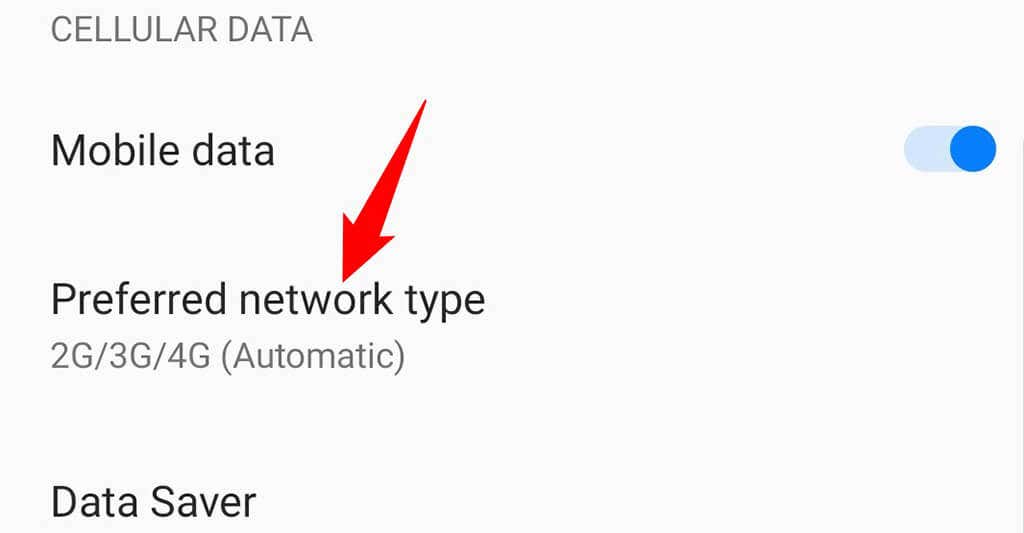

Đặt lại cài đặt mạng trên điện thoại Android của bạn
Điện thoại Android của bạn lưu cài đặt mạng để giúp bạn kết nối với mạng theo cách bạn muốn. Cài đặt mạng được định cấu hình không đúng cách có thể gây ra nhiều sự cố khác nhau, bao gồm cả việc hạn chế quyền truy cập của bạn vào dữ liệu di động.
Nếu bạn không chắc chắn mình đã thay đổi cài đặt mạng của mình chưa, bạn có thể đặt lại cài đặt của bạn về mặc định ban đầu để khắc phục tất cả các cài đặt đó cùng một lúc. Bạn có thể định cấu hình lại cài đặt sau khi khôi phục cài đặt gốc.
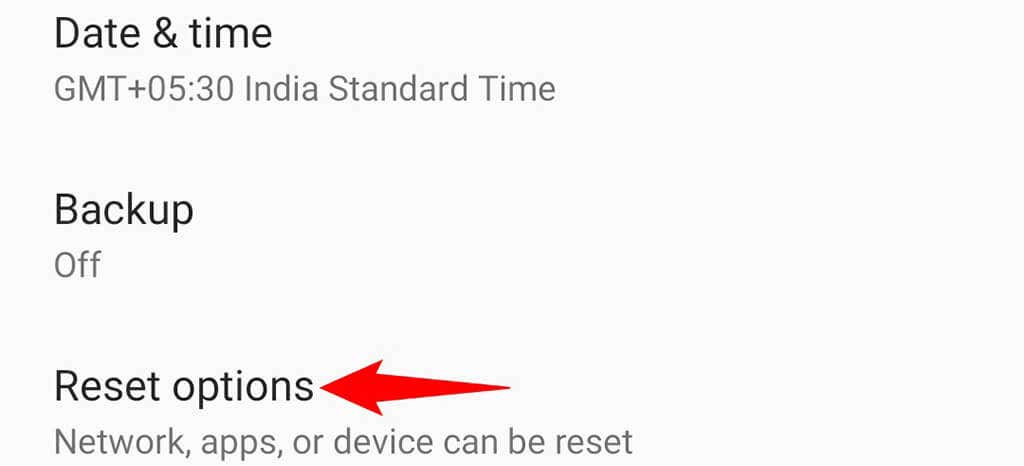
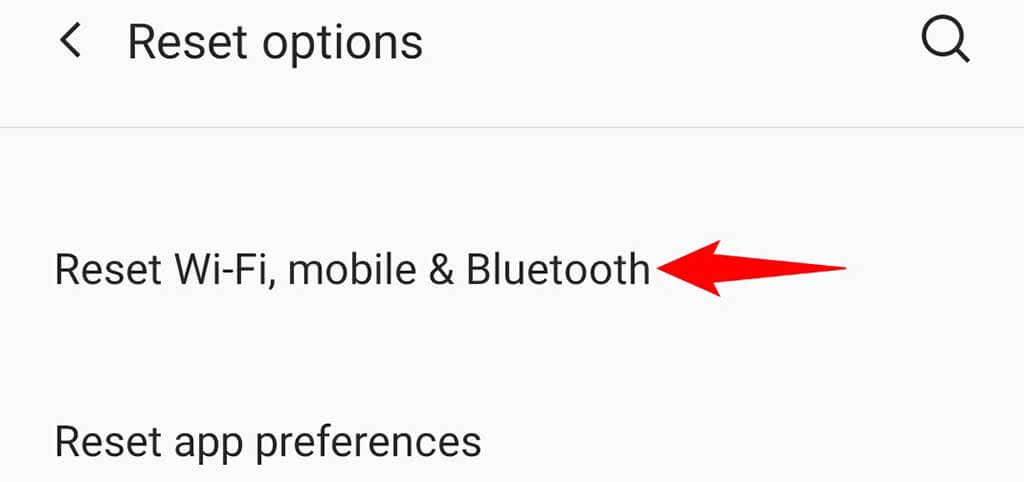
Thực hiện cập nhật phần mềm trên điện thoại của bạn
Phiên bản Android lỗi thời thường là thủ phạm gây ra nhiều sự cố cho điện thoại, bao gồm cả sự cố về dữ liệu di động. Nếu điện thoại chạy phiên bản Android cũ của bạn thì đã đến lúc bạn cập nhật nó lên phiên bản mới nhất dành cho thiết bị cụ thể của mình.
Bạn có thể cập nhật phiên bản Android miễn phí nhưng bạn sẽ cần truy cập vào mạng Wi-Fi để tải xuống bản cập nhật phần mềm.
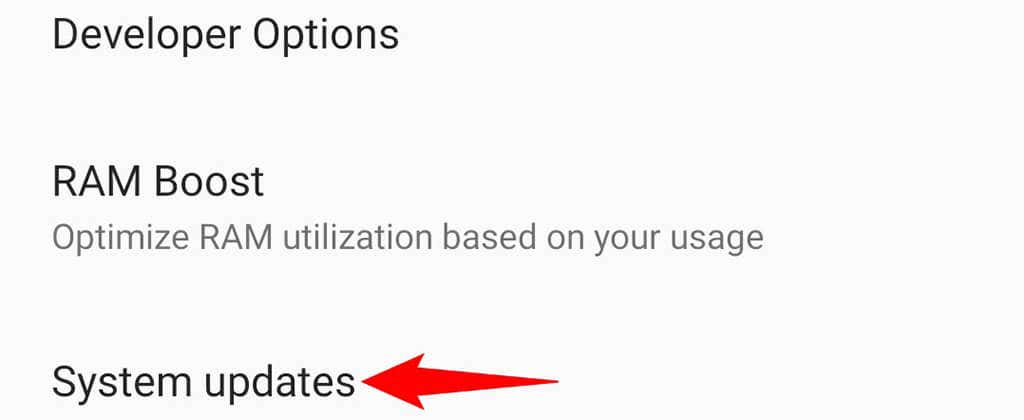
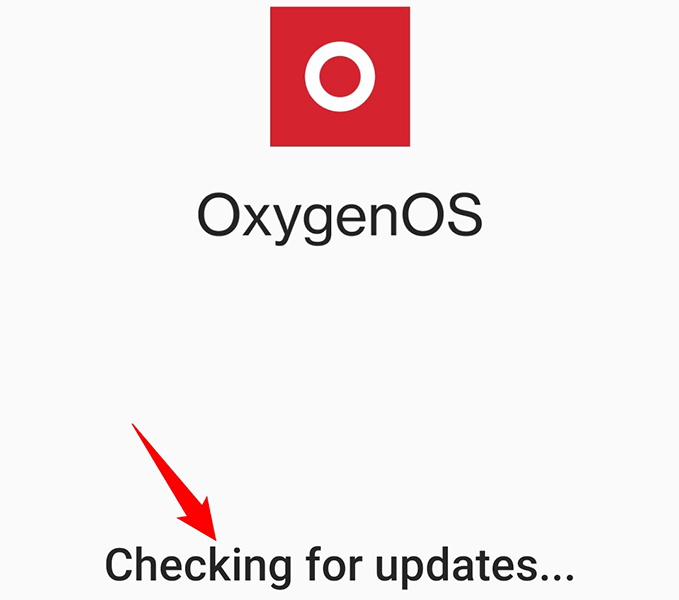
Giải quyết các vấn đề về dữ liệu di động và trực tuyến trở lại trên điện thoại Android của bạn .
Sự cố dữ liệu di động thường là kết quả của sự cố mạng nhỏ hoặc cấu hình cài đặt không đúng. Sau khi bạn truy cập và khắc phục những sự cố đó, dữ liệu di động của bạn sẽ bắt đầu hoạt động. Sau đó, bạn có thể kiểm tra email, gửi tin nhắn trên ứng dụng nhắn tin tức thời và làm nhiều việc khác trên điện thoại của mình.
.